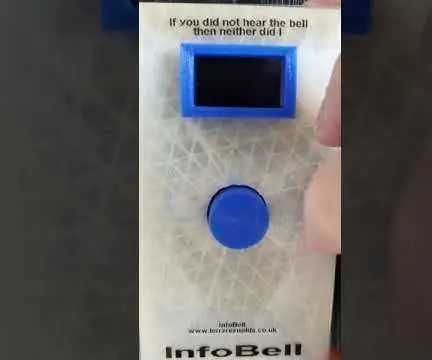
Мазмуну:
- Автор John Day [email protected].
- Public 2024-01-30 10:40.
- Акыркы өзгөртүү 2025-01-23 14:51.


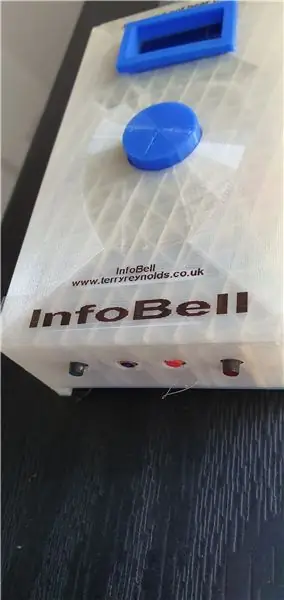

Мен көп убактымды бакчамдын аягындагы чакан устаканамда өткөрөм.
Менин устаканамда ретранслятору бар зымсыз эшиктин коңгуроосу бар. Мен бир аз машыгып жатам, эгер кимдир бирөө коңгуроо кылса, эшиктин алдына жетүү үчүн 30 секунддай убакыт кетиши мүмкүн. Мен ал жакка жеткенде, жеткирүүчү жигит кошуналардын эшигин каккылап, посылканы түшүрүп, кол коюу үчүн.
Менин InfoBell чалуучуларга мен алар менен 30 секунда ичинде болоорумду айтат (колдонуучу конфигурацияланат) же болбосо башкача алектенип жатканымды/чыгып кетишимди аларга кабарлайт!
Мен эшиктин коңгуроосу батарея менен иштөөнү жана толугу менен өзүнчө болушун кааладым. Көрсөтүлгөн билдирүүлөр колдонуучунун конфигурациялуу болушу керек жана INден OUT билдирүүсүнө өтө оңой өзгөрүшү керек болчу.
Мен кабарларды программалоо үчүн MIT App ойлоп табуучусу Android телефон колдонмосу менен Bluetooth колдоном.
Bluetooth билдирүүлөрүн инициализациялоо жана IN / OUT билдирүүлөрдү коюу баскычтары түзмөктүн ылдый жагында жайгашкан. Керектүү функция тиешелүү баскычты басуу жана негизги эшиктин коңгуроо баскычын басуу аркылуу тандалат.
Бул баскычтар эшик ачык болгондо гана активдүү болот! Эшиктин ачык же жабык экени санариптик компастын (QMC5883) жана айрым тригонометриянын жардамы менен аныкталат. Мен класска отургандан бери бир аз убакыт (болжол менен 46 жыл) болуп, бул жерде кандайдыр бир жардам үчүн Googleду колдонууга туура келгенин моюнга алышым керек!
Мен QMC5883түн окууларын катуу коддомокмун, бирок эгер кимдир бирөө бул долбоорду жасоону чечсе, алардын эшиги меникине окшош багытка туш болуу ыктымалдыгы аз экенин түшүндүм!
Эшик жабык болсо, активдүү болгон бир гана баскыч - "эшик жабык" маалыматын орнотуучу баскыч.
1 -кадам: Проблемаларды жеңүү



Менде үч кыйынчылык болгон.
Биринчиси, чыныгы коңгуроо баскычын жана arduino менен дисплейди баштоо баскычын синхрондоштуруу болгон.
Мен 2 коммутатордун жана микро коммутатордун көптөгөн ыкмаларын сынап көрдүм, бирок алар ишенимдүү эмес болчу, ошондуктан акыры DP релесин тандадым.
Кийинки көйгөй зымсыз эшиктин өзү менен болду. Бул 3D басып чыгарылган кутусунда арткы бети жок эле жакшы иштеген, бирок ал алдыңкы эшикке орнотулганда кызматташууну каалаган эмес! Менин чечимим арткы капкактын калыңдыгы 1ммге жакын болуусу болду - бул амал!
Акыркы көйгөй - бардык компоненттерди акылга сыярлык өлчөмдөгү кутуга кысуу!
2 -кадам: Компоненттер, куруу жана ал кантип иштейт


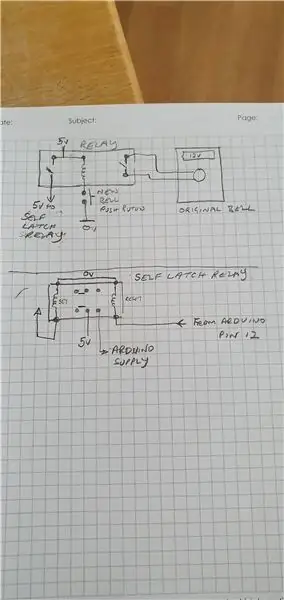
Мындай жөнөкөй түзмөк үчүн мен төмөнкүлөрдү колдондум !!
3D басылган кутуча жана баскыч
1 x SSD1306 OLED дисплейи
1 x QMC5883
1 x Bluetooth калканы
1 х кош полюстук реле
1 х өз алдынча бекитүүчү реле
5 х ПКБ тийүү жандыргычы
2 x 3v батареялары
1 х оригиналдуу эшик коңгуроосу
1 x диод
1 x pnp транзистору
Мен бардык компоненттерди кутуга кысуу үчүн жетиштүү орун бар экендигин камсыз кылуу үчүн зымдарды "канаттуулардын уясына" салышым керек болчу - бул мен жасаган эң таза долбоор эмес!
Мен 2 х 3в батареяларды диод менен колдондум, бир аз төмөндөтүү үчүн.
Баштапкы коңгуроо 12в батарея менен келген.
Эшиктин коңгуроо баскычы басылганда, реле байланыштары жабылып, баштапкы коңгуроону иштетет, ошол эле учурда Arduino, Bluetooth калканы жана QMC5883 үчүн 5v менен камсыздалган өз алдынча реле орнотот.
Arduino өз ишин бүтүргөндө, пин 12 төмөн импульс болуп саналат, ал бекитүүчү релени (транзистор аркылуу) баштапкы абалга келтирет.
Түзмөк ЖАБЫК эшикке биринчи тиркелгенде, коңгуроо баскычы басылып жатканда Arduino pin 4кө туташкан баскыч басылат. Бул Arduinoго энергия берет жана QMC5883 ориентациясын окуйт жана eepromдо маанини сактайт. Бул кантип иштээрин Программалык камсыздоо барагынан жана Arduino эскизинен караңыз.
Калган 3 баскыч эми эшик бул абалда эмес, б.а. жабык болгондо гана иштейт.
Билдирүүлөрдү жана артка саноо таймерин коюу үчүн, 7 -пинге туташкан баскыч негизги коңгуроо басылганда басылып, эшик ачык болсо, бул bluetooth күн тартибин баштайт. Орнотуулар Mit App Inventer App аркылуу киргизилет. Колдонмо деталдарды автоматтык түрдө сактайт жана деталдарды Arduino eepromдо сактайт.
Киргизүү / ЧЫГАРУУ билдирүүсүн коюу үчүн, Arduino 5 же 6 түйрүктөрүнө туташкан баскычтар басылат, ал эми негизги эшиктин коңгуроо баскычы басылып, эшик ачык.
Кайсы баскыч басылганына жараша, eeprom дареги 0 коюлат же баштапкы абалга келтирилет. Arduino eeprom чыдай турган окуунун/жазуунун чектөөсү бар. Көпчүлүк шилтемелер боюнча, чек 100 000дин тегерегинде, эгерде eeprom күнүнө 4 жолу жазылса, көйгөйлөр пайда боло электе 55 жылдай болушу керек.
3 -кадам: Программалык камсыздоо
Ardiuno эскизинин программасы менин стандарттарым боюнча абдан жакшы документтештирилген!
Эпромдо акылга сыярлык маалыматтар бар экенин камсыз кылуу үчүн, төмөнкүлөрдү комментарийлебеңиз жана компиляция кылыңыз.
Түзүлгөндөн кийин, комментарийлерди колдонуңуз жана дагы бир жолу кайра түзүңүз.
EEPROM.begin (); /*
outone = "0";
outtwo = "1";
outthree = "2";
outfour = "3)";
inone = "0";
intwo = "1";
inthree = 10;
*/
Даяр долбоор эшикке орнотулганда, эшик жабык, Arduino pin 4 менен туташтырылган баскычты басып, коңгуроону басыңыз. Билдирүү сиздин аракетиңизди ырастайт.
Бул Arduino eepromдогу санарип компастын окулган баалуулуктарын сактайт.
'Diffy' функциясы эшиктин ачык же жабык экенин аныктайт.
боштук айырмачылыгы (int froma, int toa)
{
int diff;
diff = froma - toa;
айырма = (айырма+180)%360;
эгер (айырма <= 0)
{
diff+= 180;
}
башка
{
айырма -= 180;
}
Кийинки уюлдук телефонго bluetooth. APK жүктөңүз. АЧЫК эшик менен, Arduino пин 7ге туташтырылган баскычты басып кармап туруңуз жана коңгуроону басыңыз. Аппарат bluetooth режиминде иштейт. BT модулун телефонуңуз менен жуптаңыз, керектүү маалыматты толтуруңуз жана эшиктин коңгуроосуна жөнөтүңүз.
Эшиктин коңгуроосу телефондон кандайдыр бир маалыматты алганга чейин күйүп турат.
Маалымат эшик коңгуроосуна жөнөтүлгөндө, колдонмо маалыматты сактап калат. Демек, эгер сиз кандайдыр бир өзгөртүүлөрдү киргизгиңиз келсе, анда бардык текстти кайра жазуунун кажети жок.
APKти төмөнкү даректен тапса болот.
ai2.appinventor.mit.edu/#5902371463495680
Коопсуздук максатында телефонуңуз бул колдонмону орнотууну каалаарыңызды ырастоону суранат. Менин телефонумда "Белгисиз колдонмолорду орнотуу" деген жөндөө бар.
Сунушталууда:
Кантип кадам эсептегич жасоо керек?: 3 кадам (сүрөттөр менен)

Step Counter кантип жасалат ?: Мен көптөгөн спортто жакшы аткарчумун: жөө басуу, чуркоо, велосипед тебүү, бадминтон ойноо ж.б. Мейли, менин ичимди карачы ……. Ооба, баары бир мен машыгуу үчүн кайра баштоону чечтим. Мен кандай жабдыктарды даярдашым керек?
IPodдо Doomду 5 жеңил кадам менен ойноңуз !: 5 кадам

Doom'ду IPodдо 5 жеңил кадам менен ойноңуз!: Doom жана башка ондогон оюндарды ойноо үчүн iPod'уңузда Rockboxту кантип кош жүктөө керектиги боюнча этап-этабы менен көрсөтмө. Бул чындыгында оңой нерсе, бирок менин iPodдо кыйроо ойноп жатканымды көргөндөрдүн көбү дагы эле таң калышат жана көрсөтмө менен чаташып кетишет
WordPressке плагиндерди 3 кадам менен кантип орнотсо болот: 3 кадам

WordPressке плагиндерди 3 этапта кантип орнотуу керек: Бул үйрөткүчтө мен сизге веб -сайтыңызга WordPress плагинин орнотуу үчүн эң маанилүү кадамдарды көрсөтөм. Негизи плагиндерди эки башка жол менен орнотсоңуз болот. Биринчи ыкма ftp же cpanel аркылуу болот. Бирок мен аны тизмектебейм, анткени бул чындыгында нааразы
Кадам моторун айдоо үчүн 556 таймерди колдонуу: 5 кадам

Step моторун айдоо үчүн 556 таймерди колдонуу: Бул инструкция 556 таймердин кантип тепкичтүү моторду айдай аларын түшүндүрүп берет
Акустикалык левитация Arduino Uno менен кадам-кадам (8-кадам): 8 кадам

Акустикалык левитация менен Arduino Uno Step-by-Step (8-кадам): ультрадыбыштуу үн өткөргүчтөр L298N Dc аял адаптеринин электр энергиясы менен камсыздоосу эркек токту Arduino UNOBreadboard Бул кантип иштейт: Биринчиден, сиз Arduino Uno кодун жүктөп бересиз (бул санарип менен жабдылган микроконтроллер) жана аналогдук порттор кодду айландыруу үчүн (C ++)
